Fiks NVIDIA Telemetri Container Manglende feil
Miscellanea / / April 03, 2023

NVIDIA er en global leder innen kunstig intelligens, og er en maskinvarekomponent som produserer og programvarebyggingsselskap fremtredende kjent for å designe og produsere grafiske prosesseringsenheter (GPUer). GeForce av NVIDIA er et merke som stiller opp GPUer designet av NVIDIA. Programvaren til GeForce er GeForce-opplevelse som håndterer alle funksjonene til grafikkenheten. Siden introduksjonen av GeForce Experience har mange brukere som har installert det, snakket om å tumle på NVIDIA-veier som kjører i bakgrunnen av oppgavebehandlingen. En NVIDIA-beholder er som en hylle som inneholder NVIDIA-prosesser samt kjører kontrollene og oppgavene. En slik beholder mangler på PC-ene til mange brukere. Her i emnet, la oss få en ide om NVIDIA-telemetribeholder som mangler og hva gjør NVIDIA-telemetri.

Innholdsfortegnelse
- Hvordan fikse NVIDIA Telemetry Container manglende feil
- Vi introduserer NVIDIA Telemetry Container og dens operasjoner
- Hvor er NVIDIA Telemetri Container?
- Problemer knyttet til telemetribeholder
- Faktorer som forårsaker NVIDIA Experience Error Code 0x0003
- Metoder for å fikse NVIDIA-telemetribeholder mangler feil
Hvordan fikse NVIDIA Telemetry Container manglende feil
I denne veiledningen har vi vist måtene å løse problemet med manglende NVIDIA Telemetry-beholder.
Vi introduserer NVIDIA Telemetry Container og dens operasjoner
La oss først lære hva som er NVIDIA-telemetribeholder. NVIDIA utviklet sin GeForce Experience for å holde driverne oppdatert på PC-en med et NVIDIA-grafikkkort installert i den. Under GeForce-opplevelse kjører forskjellige NVIDIA-beholderprosesser i bakgrunnen på PC-en. Beholderne gjør det mulig å kjøre og lagre andre NVIDIA-prosesser. En slik beholder er NVIDIA Telemetry-beholderen.
NVIDIA Telemetry-beholderen retter seg mot kontrollere oppgaven med å samle inn data om systemet GeForce-opplevelsen ble installert i og sende det til NVIDIA. Som nevnt i personvernreglene for NVIDIA Ge-Force-opplevelsen inkluderer disse dataene GPU-spesifikasjoner, detaljer om skjermen, spill installert og vist under Ge-Force-opplevelse, driverinnstillinger for bestemte spill, tilgjengelig RAM og litt informasjon om CPU og PCB.
Disse dataene brukes av NVIDIA GeForce-erfaring til foreslå de beste grafiske innstillingene for spillene på PC-en og for forsknings- og produktutviklingsformål på sikt. Uansett, du kan være trygg på personvern og datasikkerhet. Du kan imidlertid deaktivere telemetrien hvis du fortsatt velger å beholde systemets tekniske data.
Telemetri-beholderen samler inn aggregerte datanivåer og bruker dem i produktmodifikasjoner og -optimaliseringer. Dessuten brukes telemetri til å observere feilene til NVIDIA-nettverket og driften.
Hvor er NVIDIA Telemetri Container?
For å finne hvor er NVIDIA Telemetry Container på enheten, kan du følge disse enkle trinnene.
Merk: For det første må du ha NVIDIA GPU og GeForce Experience programvare installert.
1. trykk Windows-tast, type Tjenester og klikk på Åpen.
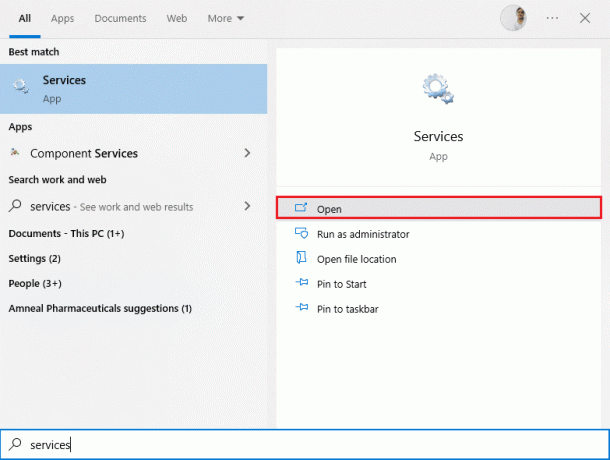
2. Fra listen over tjenester, naviger for å finne NVIDIA telemetribeholder.

Les også:Fiks NVIDIA-driver som ikke er kompatibel med denne versjonen av Windows
Problemer knyttet til telemetribeholder
Nå som vi har en veldig klar idé om hva som er NVIDIA-telemetribeholder og hva gjør NVIDIA-telemetri gjør, lar den svært dyktige NVIDIA GeForce Experience brukeren kontrollere systembasert og spillbasert innstillinger. Som all programvare er også dette sårbart for feil. På valideringen har mange brukere klaget på hvorfor jeg ikke har NVIDIA telemetribeholder, selv om de har NVIDIA GPU på PC-ene og GeForce installert. Dette er feilkoden 0x0003 som vises på skjermen, for det meste refererer til den manglende telemetribeholderen, skadet eller blokkert. Hvis telemetribeholderen din er påvirket av noen midler knyttet til noen av disse faktorene, er det grunnen til at du ikke finner den. Vel, vær trygg. Hver GeForce-opplevelsesprogramvare har en telemetribeholder for å kjøre prosessene. Vi er her for å hjelpe deg med å fikse NVIDIA-telemetribeholder som mangler.
Les også artikkelen vår om Fiks NVIDIA Container High CPU-bruk på Windows 10.
Faktorer som forårsaker NVIDIA Experience Error Code 0x0003
- Noe gikk galt. Prøv å starte PC-en på nytt og start deretter GeForce Experience. FEIL KODE: 0x0003, vises denne feilen på de fleste enheter. La oss lære årsakene bak spørsmålet som dukket opp i hodet til brukerne, hvorfor har jeg ikke NVIDIA Telemetry-beholder.
- Inkompatibilitetsproblemer med Windows: Noen ganger er det en sjanse for at GPU-driverne som er installert på systemet ditt, kanskje ikke er kompatible med Windows som kjører på systemet. Dessuten skjer dette når det har vært en feil ved installasjon av drivere.
- Ingen tillatelser til å samhandle med skrivebordet: Operasjonene til NVIDIA GeForce kjører vanligvis i selve bakgrunnen. Hvis tillatelsene til den ikke er merket, kan det føre til en feil.
- Andre NVIDIA-tjenester: Hvis andre viktige NVIDIA-tjenester ikke kjører ordentlig i bakgrunnen, kan det være et problem med driverne eller programvaren, som heretter forårsaker feilen 0x0003.
- Utdaterte drivere: Hvis GPU-driverne er skadelige, korrupte eller utdaterte, må de kanskje løses. Ellers kan det blokkere interaksjoner og funksjon av telemetribeholderen også.
- Problematiske nettverkskort: Hvis nettverkskortene er defekte, kan det være en årsak til denne feilen.
Metoder for å fikse NVIDIA-telemetribeholder mangler feil
NVIDIA Telemetry-beholder er en bue som trekker seg fra GeForce Error 0x0003. Vi er her for å fikse dette for deg. Vi har allerede en guide på Fiks Geforce Experience Error Code 0x0003 for deg å henvise til effektive metoder for å fikse NVIDIA Telemetry-beholder manglende problem. Vi har imidlertid funnet og inkludert flere metoder i bloggen for deg.
Metode 1: Slå på grafikkdrivere
Hvis du har en PC med ekstern grafikk koblet til, sørg for at driverne er det skrudd på og riktig tilkoblet. Pass på at det ikke er løse ender, og at den er godt plassert. Følg disse trinnene for å aktivere grafikkdriveren.
1. Slå den Windows-tast, type Enhetsbehandling, og klikk på Åpen.

2. Dobbeltklikk på Skjermadaptere å utvide driverne.
3. Deretter høyreklikker du på grafikkdriveren (f.eks. NVIDIA GeForce) og velg Aktiver enheten alternativ.
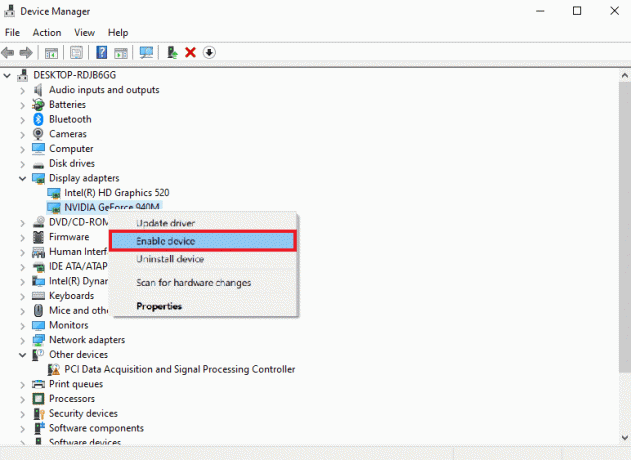
Les også:Fiks NVIDIA OpenGL-driverfeilkode 8
Metode 2: Aktiver NVIDIA Services
Hvis det er noen funksjonsfeil i bakgrunnstjenesten til GeForce Experience, vil den ha en vanskelig tid å kjøre og vil dermed forårsake feil.
1. Åpne Tjenester app på din Windows-PC fra Windows-søk bar.
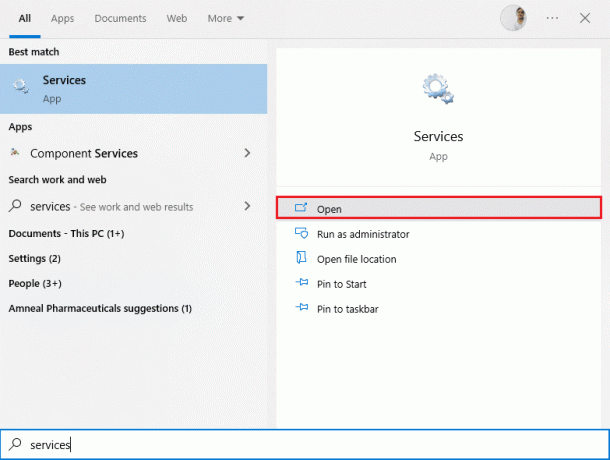
2. Rull ned og dobbeltklikk på NVIDIA lokal systembeholder.
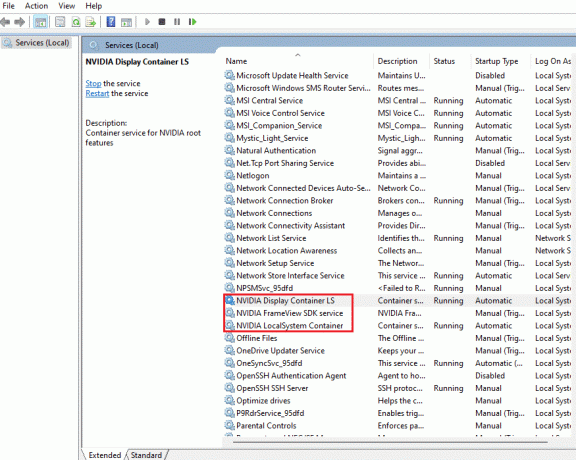
3. Sjekk om status-ID Løping og oppstartstypen er satt til Automatisk.

Les også:Reparer som for øyeblikket ikke bruker skjerm koblet til NVIDIA GPU-skrivebordsproblem
Metode 3: Installer grafikkdriveren på nytt
For en jevn og forsinkelsesfri visuell opplevelse må du ha den nyeste grafikkdriveren installert på systemet ditt. For å avinstallere og installere drivere Windows 10, les veiledningen vår.

Anbefalt:
- Slik fjerner du KYC fra Paytm-kontoen
- Slik sletter du buffer og informasjonskapsler på Microsoft Edge
- Fiks NVIDIA GeForce ikke kompatibel på Windows 10
- Fiks NVIDIA Geforce Experience C++ Runtime Error
Vi håper at denne veiledningen var nyttig og at du var i stand til å fikse NVIDIA telemetribeholder mangler utgave. Fortell oss hvilken metode som fungerte best for deg. Hvis du har spørsmål eller forslag, slipp dem gjerne i kommentarfeltet nedenfor.



